Lightroom Classic CC v7.3更新详解
作者:秋凉 | 发布日期:Adobe于2018年4月3日发布了Lightroom Classic CC v7.3版本更新,同时发布更新的还有Lightroom CC v1.3和Adobe CameraRAW v10.3。在这次更新中,主要改变了相机校准面板的功能,加入了新的相机校准文件。我同时想指出的一点是,新版本的Lightroom CC 1.3支持将照片存储在NAS。由于我的NAS不在当前的局域网,所以我要稍后才能试一下这个功能。如果可以的话,这将是Lightroom CC的一个重大改变,也预示着Lightroom Classic CC向Lightroom CC过渡的可能性。
在这篇文章中我们先看一看Lightroom Classic CC v7.3版本新增加的内容,下周我会制作一集视频,演示相机校准模块的新改变以及实际应用。
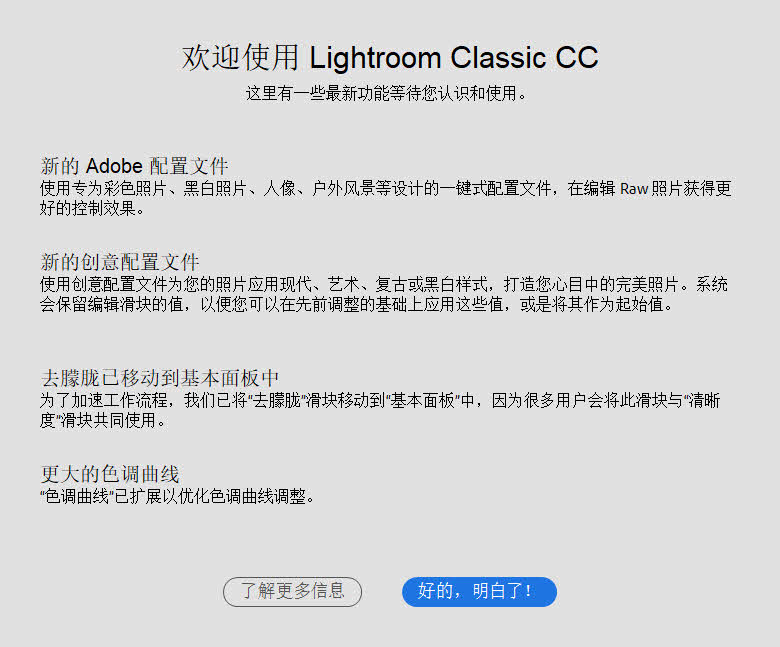
相机校准设置的改变
对于RAW文件来说,相机校准设置是Lightroom Classic CC最有用的功能之一。我被问到最多的问题是:为什么我在Lightroom里看到的照片与我在相机中看到的不同?很大程度源于你没有设置相同的配置文件。在新版本的Lightroom Classic CC种,相机校准面板发生了很大变化,关键在于相机校准不再位于相机校准面板——很拗口是吧?原来修改照片模块最下方的面板“相机校准”被重命名为“校准”——如果我没有记错的话。
相机校准被加入到基本面板中白平衡命令的上方。Adobe Blog中将“More accessible Camera Matching Profiles”作为更新的要点之一。我想说的是,如果你设置正确的话,算吧;如果你设置不正确的话,那这个accessible是less又less的。我也是研究了一段时间才找到“more”的正确打开方式。关于这一点我会在视频中进一步介绍。
Adobe用一个新的“Adobe颜色”校准替代使用了十年的“Adobe标准”作为新的默认校准文件。同时,Adobe还设置了风景、人像、鲜艳、非彩色(Adobe Neutral,请允许我吐槽一下翻译)、单色这几种不同的设置。引用Adobe Blog中的描述如下:
Adobe Color was designed to greatly improve the look and rendering of warm tones, improving the transitions between certain color ranges, and slightly increasing the starting contrast of your photos. Since Adobe Color is the new default (but only for newly imported photos), it was designed to work on the widest range of photos and ensures that regardless of the subject, your photo will look great.
Adobe Monochrome has been carefully tuned to be a great starting point for any black and white photograph, resulting in better tonal separation and contrast than photos that started off in Adobe Standard and were converted into black and white.
Adobe Portrait is optimized for all skin tones, providing more control and better reproduction of skin tones. With less contrast and saturation applied to skin tones throughout the photo, you get more control and precision for critical portraiture.
Adobe Landscape, as the name implies, was designed for landscape photos, with more vibrant skies and foliage tones.
Adobe Neutral provides a starting point with a very low amount of contrast, useful for photos where you want the most control or that have very difficult tonal ranges.
Adobe Vivid provides a punchy, saturated starting point.
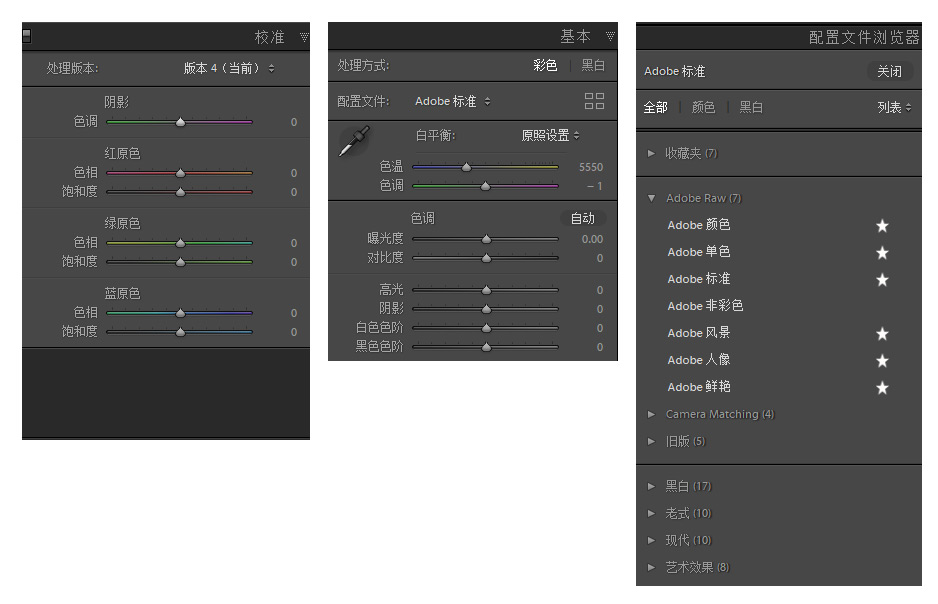
上述设置是Adobe的标准设置,你打开任何相机的RAW文件都能看到这些设置。毫无疑问,Adobe希望实现的是标准化的RAW渲染色彩与影调表现。但是,由于不同相机本身成像的差异,这些配置文件显然在相机之间可能会存在差异。
Adobe依然提供了与你相机厂商提供的校准模式相匹配的设置,被归类于Camera Matching。选择这些配置文件依然如之前一样,唯一的不同是它们的位置从校准面板被转移到了基本面板。
此外,Lightroom还提供了网格视图选项,能够让你直接在面板中浏览应用配置文件的效果。
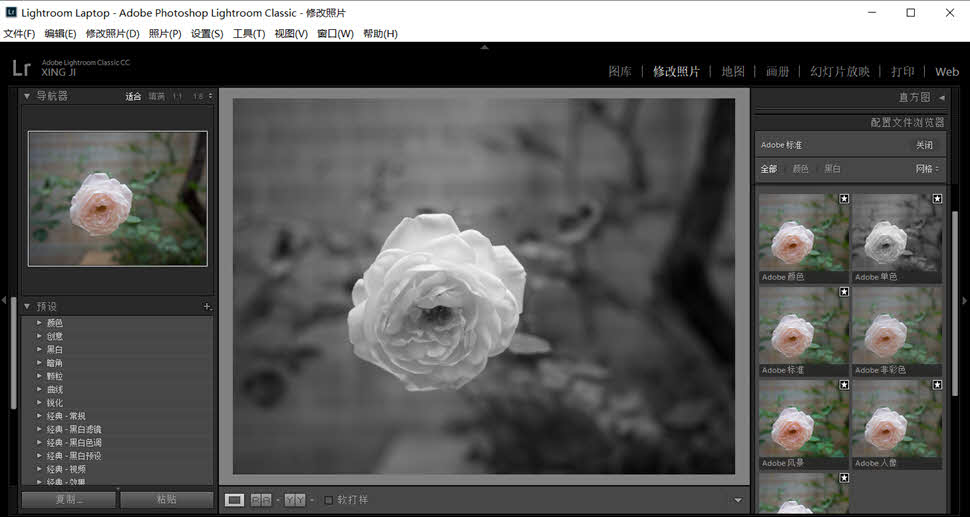
总体来说,在界面和RAW初始渲染方面,确实做出了很大的调整。然而,对于我个人而言影响有限。因为事实上我很少会去更改相机校准文件。我依然会使用我熟悉的相机配置文件,然后设置默认设置,使得照片在导入时就能自动应用配置文件,而不用在后期加以更改。对于尼康,我目前看不到不继续使用Camera Neutral的理由。当然,我也会不断评估不同配置文件的细微差别,或许我的观点在日后会有所不同。
全新的创意校准文件
除了相机校准以外,Adobe还添加了新的“Creative Profile”,我将此翻译为创意校准文件。简单来说,这是Lightroom的滤镜功能,用以实现各类不同的效果。
传统上,我们都知道在Lightroom中要实现某种效果组合可以使用预设。网上也有很多预设可以下载。预设的本质是Lightroom多个不同命令的组合。当你选择一个预设,相应的命令参数会改变。我从来不喜欢复杂的预设,原因在于它可能会改变一些之前已经设置的参数,甚至有时候我都不知道到底哪些参数发生改变了。
Creative Profile有所不同。首先,虽然同样在配置文件命令中,但是与上面我们说到的相机校准文件不同,创意校准文件既可以用于RAW,也可以用于JPEG。其次,创意校准文件不会改变Lightroom里所有其他命令的参数,所以我认为将它翻译为“滤镜”是再合适不过的了。你既可以将它作为调整的基础,也可以在完成主要的影调和色彩调整后覆盖一层创意滤镜。站在我的角度,我更倾向于认为这是一个finish step。最后,创意配置文件可以设置透明度,非常类似Photoshop里的opacity。你可以选择叠加的强度,从而控制效果,这给予你很大的创意空间。
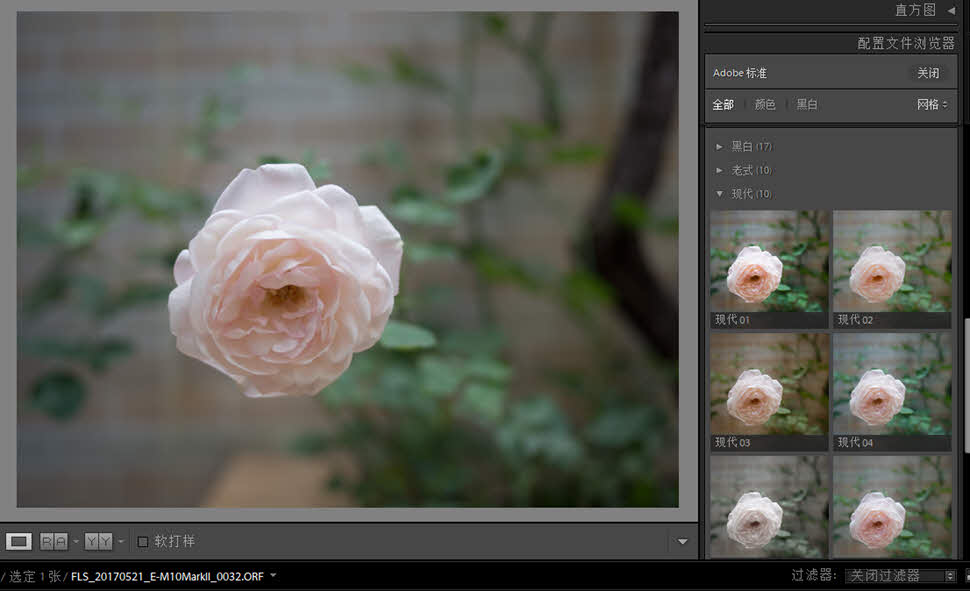
根据Adobe的描述,这些创意配置文件采用3D LUT进行色彩转换,所以完全不影响已有的操作。这些配置文件是XMP格式的,通用于Lightroom和ACR,它们的储存位置也位于CameraRAW的settings文件夹里。同时,既有的预设文件也会自动升级为XMP文件,但是在使用中没有任何变化。
根据我个人的简单尝试,我并不觉得Adobe提供的创意配置文件非常有用(黑白的还可以),就好像我也很少用Photoshop的LUT一样。比较难于理喻的是那些配置文件的名称——现代01、现代02、现代03……难道就不能给出一点更容易记忆的名称吗?Adobe提供了一些第三方配置文件购买和下载接口,我下载了一些免费的demo,感觉要比Adobe内置的profile更实用。但是话说回来,并没有感觉有多么无可替代。从另一方面来说,将原本预设的功能转移到配置文件中,却不影响现有命令,无论如何是为Lightroom用户拓展了照片修饰的广度和深度。
去朦胧、曲线和人脸识别
除了配置文件以外,去朦胧(dehaze)命令的位置也从效果面板转移到了基本面板,现在位于清晰度命令下方。如果说在过去几个版本的升级中评选最有用的新功能,我一定会把票投给去朦胧命令,能够和它相抗衡的多半是径向滤镜。去朦胧命令的算法很独特,单纯通过曲线、对比度和清晰度的组合不是那么容易完全模拟,即使能大致模拟也很麻烦。去朦胧更多的作用是修正影调,所以放在基本面板中是更合适的。
此外,曲线面板据说变得更大了,更易于操作:the tone curve panel size has expanded for more precise adjustments。如果和旧版本相比的话,确实曲线占据的空间是稍微大一些了。但是我还是不太理解,为什么将锚点拖出曲线框删除的快捷方法要被取消?虽然双击也不麻烦,然而总觉得不是那么习惯。
最后,人脸识别算法得到了改进。这个我需要用一段时间才能有感性理解。Lightroom的人脸识别对于添加关键字是很有用的,总体识别率还是可以的。但是认错、认漏还是非常频繁的。另外,我在人脸识别窗口中拖动照片经常导致崩溃。希望这些问题都能够在新版本中得到改进。